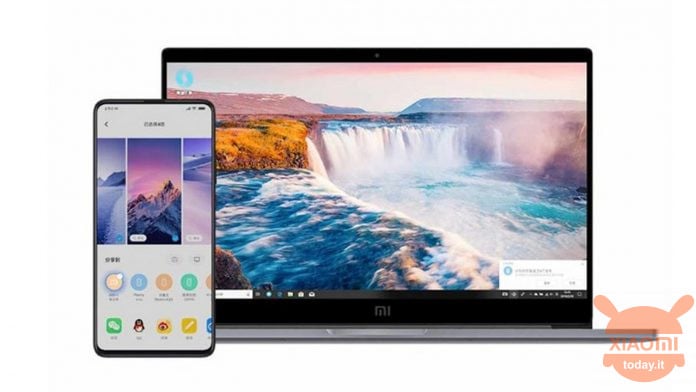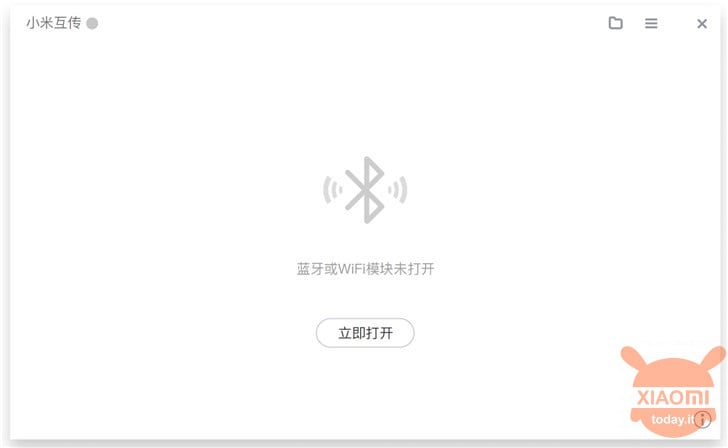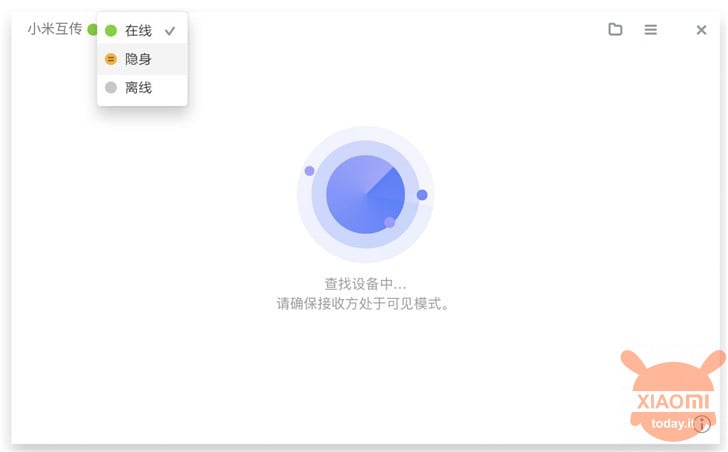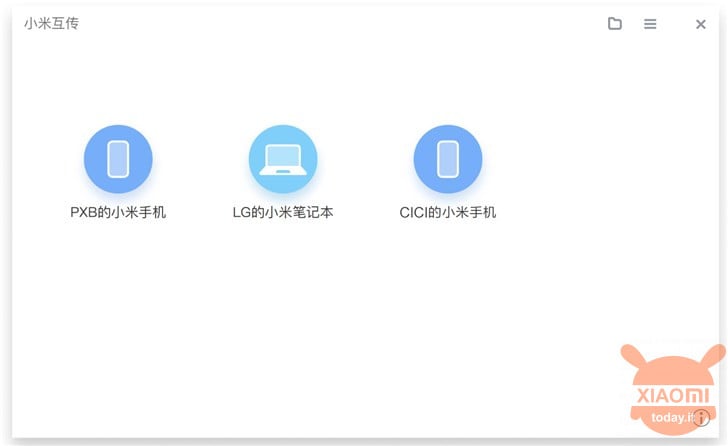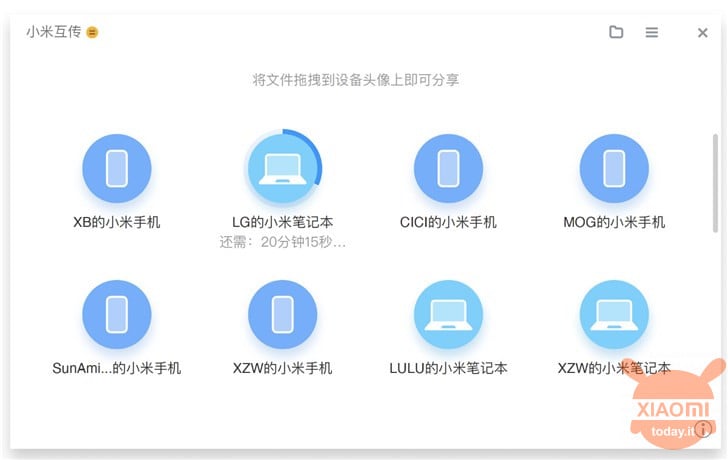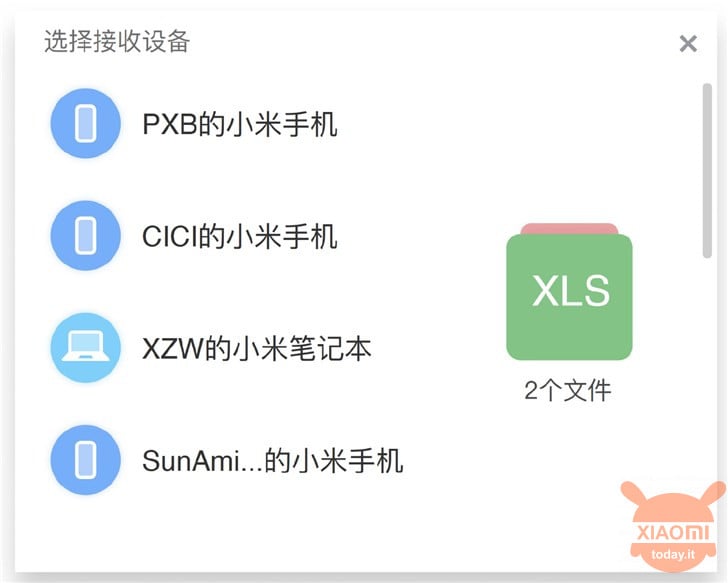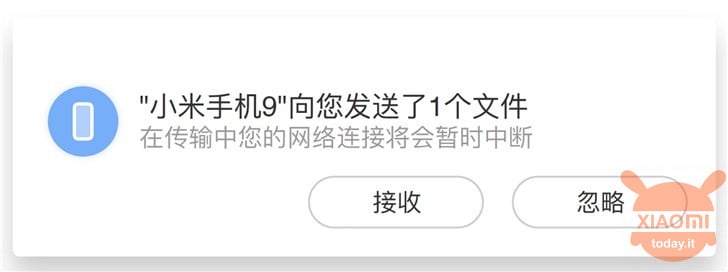Como sabemos Xiaomi no se dedica solo a la producción de teléfonos inteligentes, sino a productos útiles para la vida cotidiana, sino también a los profesionales. Este es el caso de las PC y en particular de Yo cuadernos: estas computadoras portátiles si, por un lado, son decididamente poderosas en términos de rendimiento (vea el nuevo Mi Notebook Pro 15.6 ", presentado ayer), por otro lado, también son baratos como hemos visto en los modelos anteriores. Incluso las mejores series dedicadas a los juegos, el Mi Gaming Laptop 2019, no supera el 1400€ y estamos hablando de una máquina que tiene una tarjeta de video debajo de su carcasa GeForce RTX2060 y una pantalla que llega a un frecuencia de actualización di 144 MHz. Pero las especificaciones no son los únicos puntos fuertes de las PC de la marca: como veremos, en el último modelo presentado hay una característica llamada Mi transferencia mutua que se usa para transmitir datos entre PC del mismo tipo sin usar Internet.
¿Qué es Mi Mutual Transfer del nuevo Mi 15.6 Notebook "y cómo funciona?
Como su nombre lo indica, esta tecnología permite la transferencia de datos a alta velocidad entre dos computadoras portátiles de la misma marca y, por lo tanto, dos computadoras portátiles Mi. Esta característica viene "de fábrica" junto con el último modelo de computadora portátil, para otros hay que esperar una actualización.
Cómo usar Mi Mutual Transfer
Desafortunadamente, por ahora podemos brindarle una guía traducida del chino e intentaremos hacer todo lo posible para que quede más claro con la expectativa de que, para los usuarios que usan estas máquinas, llegarán a su lengua materna. Una vez que el programa está abierto, que entre otras cosas ya está instalado en el Edición mejorada de RedmiBook 14 ”, te encuentras frente a una ventana de este tipo:
Todas las configuraciones y funciones están integradas en la barra de herramientas del software, que es la que encontrará en la parte superior de la siguiente imagen: è presentar un Indicador que muestra el modo en línea, fuera de línea y desconocido (1), uno para abrir la carpeta de descarga predeterminada para Windows (2) y otro para ver todas las actividades (3).
Cuando se usa por primera vez, el software de transmisión está en modo fuera de línea. Puede comenzar el proceso de transferencia de datos haciendo clic en el botón "Abrir ahora" (el verde en la imagen de abajo a la izquierda). En este punto todo está listo y si necesitamos pasar al modo fuera de línea, simplemente haga clic nuevamente en este menú y elija la opción correspondiente: el software encontrará automáticamente todos los dispositivos con el mismo programa y los mostrará con el nombre de usuario de Windows (foto abajo a la derecha) ).
Transferencia de archivos: ahora puede comenzar a transferir datos y hacerlo simplemente arrastre y suelte o haga clic derecho en el dispositivo para enviar los archivos. Si continúa haciendo clic con el botón derecho, aparecerá una ventana como la que se encuentra en la parte inferior derecha, que muestra el destinatario y la vista previa del documento. Tras la confirmación del destinatario, el progreso de la transferencia y el tiempo restante
Recibiendo archivos: para la recepción, el procedimiento es aún más fácil, ya que solo aparecerá una pequeña ventana preguntándonos si aceptamos o no el archivo que nos envía la otra computadora portátil. Lo único es que en este período, el tiempo durante el cual continúa con la transferencia, la red se desconectará temporalmente para evitar otras actividades: esto sucede porque Se utiliza una red punto a punto para transferir archivos, generalmente más rápido que la transmisión a través de Internet. Es por lo tanto Es posible que se produzcan desconexiones a largo plazo durante la transferencia de datos, dependiendo de tamaño del archivo que está transfiriendo.
Para detener la transferencia de archivos, simplemente haga clic nuevamente en la ventana superior izquierda y vaya al modo fuera de línea: de esta manera, los otros dispositivos no podrán detectar la PC desconectada.